公式チュートリアル:https://www.affinity.studio/ja_jp/help/object-control-warp/
ベクターワープ機能を使用すると、1つまたは複数のオブジェクトを非破壊的にワープさせることができる。 ワーププリセットの選択が可能で、どのプリセットもカスタマイズ可能なワープメッシュを使用して編集可能である。
メッシュワープツールを使っての変形
以下の左のようにベクターでテキストを作成。そのテキストを右のようにメッシュワープで変形させる。
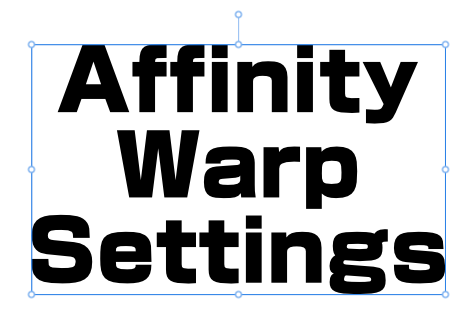

ベクターで作成したテキスト。そのテキストを選択した状態で、左のツールパネルから「メッシュワープツール」を選択。
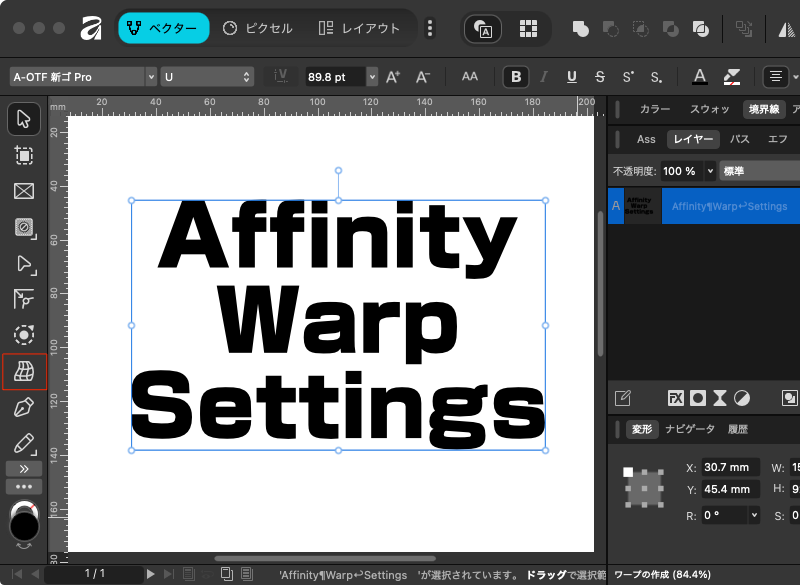
ベクター形式のテキストは自動的にラスタライズされるようで、レイヤーパネルもピクセルに変換されている。テキストは二重線で四方が四角の形で囲まれている。
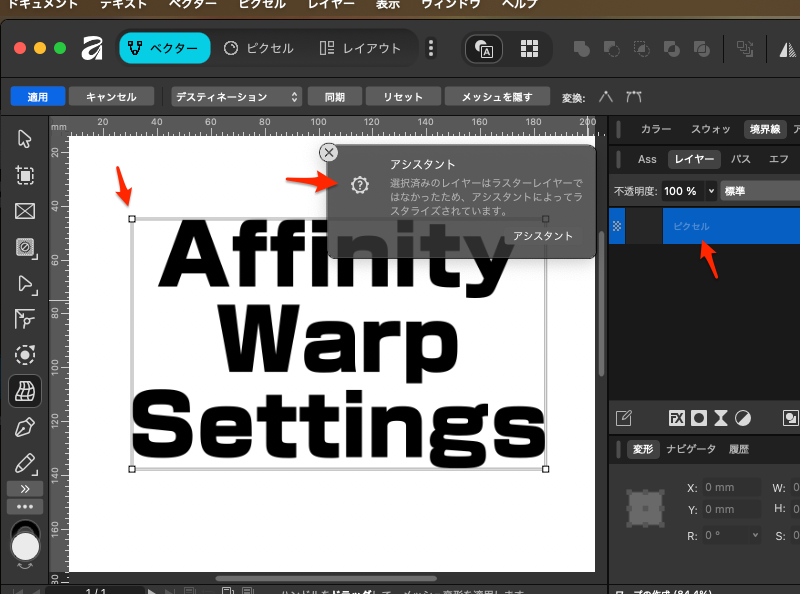
そこをドラッグ移動することで自由に変更させることができるようになる。

この作成されたデータはピクセルなので拡大するとギザギザが見えてくることになる。
ワープグループでの変形
これらのワーププリセットを使用すると、選択しただけでは変形されず、手動で変形させる必要がある。
まずテキストを選択してから、メニューの「ベクター -> 新規ワープグループ」から変形の種類を選択して実行することができる。この中には以下のような変形の種類がある。
これらは変形してもベクター形式を維持し、ピクセルに変換されることは無い。

変形のワープグループの種類:メッシュ、クワッド、パースペクティブ、円弧 – 垂直、円弧 – 水平、曲げ – 垂直、曲げ – 水平、魚眼、ツイスト。
メッシュの例
以下のようにメッシュが表示され、それぞれのポイントを自由に変形させることができる。
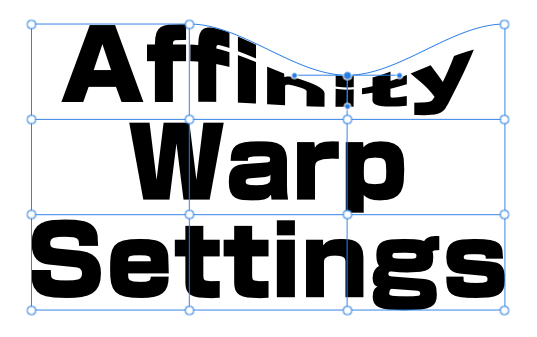
クアッドとパースペクティブのプリセットを使用すると、メッシュのコーナージャンクションと制御ハンドルをドラッグできるようになる。
メッシュジャンクションと制御ハンドルは、メッシュグリッド、クワッド、およびパースペクティブワープデザイン用に特別に設定されているため、プリセットは異なったものになる。
このように色んな方法で変形を作成することができるようになると言うこと。他の例もテストしてみて。
渦巻きツール
これは、ツールパネルにデフォルトで入っていないので、渦巻きツールを追加する必要がある。
追加するには、以下の三点アイコンをクリック。

エフェクトのコーナーに「渦巻きツール」があるのでツールパネルにドラッグして入れる。
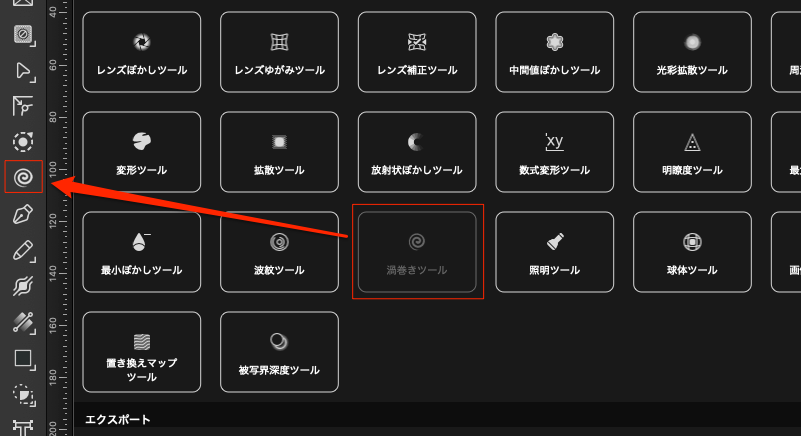
①を選択すると②のウインドウがでる。
マウスでテキストの上をドラッグすると渦巻き状態に変形し、角度と半径で変形状態を細かく設定できる。
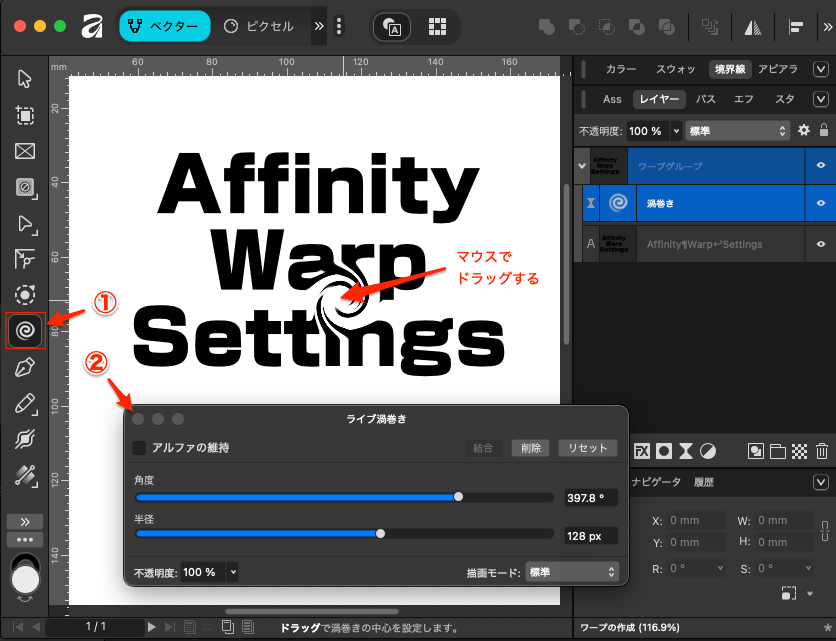
作成された変形は、元のテキスト変形がグループになっているので、コンテキストツールバーにある「グループ解除」をクリックすると変形が解除される。
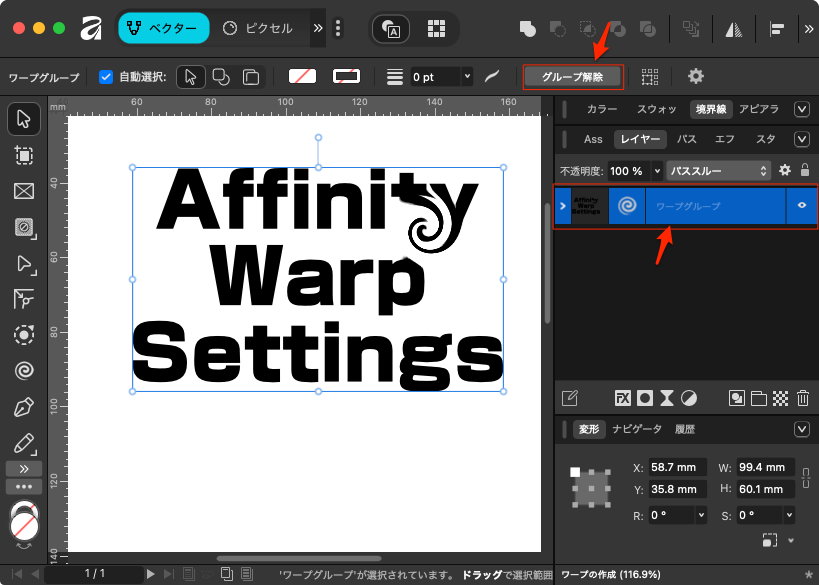
しかし、「グループ解除」を実行すると、作成した変形も削除されるので、右のレイヤーにある。ワークグループを展開して、渦巻きの目玉アイコンをクリックして非表示にすると変形を戻すことができる。もう一度クリックすると変形を表示することもできる。
完全に変形を削除したい場合は「渦巻き」のレイヤーを削除すれば良いと言うことになる。
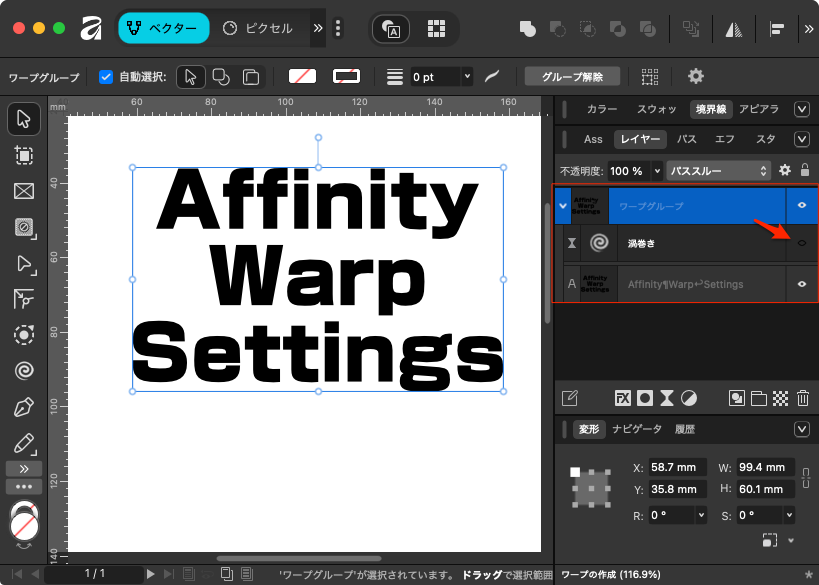
他にもツールパネルに追加していけば、色んな変形を作成することができるようだが、あんまりイラストを作成するとかでは使わないかもしれない。

